ppt动态模板制作教程
- 格式:docx
- 大小:37.05 KB
- 文档页数:2

幻灯片的制作方法幻灯片的制作方法幻灯片制作教程首先打开powerpoint软件,要制作幻灯片,我们得先确定幻灯片的板式即是幻灯片的初步模板,我们可以自己设计PPT的模板或者在“设计”菜单的主题挑选一个自带的PPT模板,里面的文字大小颜色样式,幻灯片背景,幻灯片的大概轮廓都出现在我们的面前:幻灯片制作第一步:选择幻灯片模板加入幻灯片模板,轮廓有了但是内容还需要我们去增加,在菜单“插入”中,你可以插入“图片”、“文本框”、“视频”、“音频”、“表格”还有“图标”等更多内容对象:幻灯片制作第二步:内容填充内容填充好了,现在来完善幻灯片的动画,在PowerPoint中单独对对象的动画有“自定义动画”,幻灯片自定义动画在哪里设置呢?在菜单“动画”中有个“添加动画”,包含了对象的“进入”“强调”“退出”动画,当你要设置一个对象的动画的时候,点击你的对象(文字,图像,图表),然后点击“添加动画”中的某个动画(例如“进入”的“淡出”)便可以啦:幻灯片制作第三步:设置幻灯片动画制作幻灯片到现在,你的一个幻灯片基础模型就出来了,这个时候你可以点击“幻灯片放映”里面的“从头开始”放映你的幻灯片文件,幻灯片文稿就会全屏播放:幻灯片制作第四步:放映预览PPT这个时候你可能会想,一张张的幻灯片还需要点击到下一张,如何让幻灯片自动播放呢?我们可以来设置下:菜单“切换”里面有一个“换片方式”的“设置自动换片时间”,能设置你的本张幻灯片切换的秒数,还可以在“切换方案”中选择一个幻灯片切换的动画效果:幻灯片制作第五步:设置幻灯片自动切换以及切换效果现在再次预览一下幻灯片,效果满意的话,就将幻灯片保存吧。
幻灯片制作后保存的方法:点击菜单“文件”,选择“保存”或者“另存为”,然后在打开的对话框里面幻灯片的名字即可啦:幻灯片制作第六步:保存做好的幻灯片幻灯片应用技巧幻灯片制作教程还没技术,接下来,我们可以拿制作好的幻灯片来转换视频格式,利用软件:PPT转换器,一款可以将PowerPoint幻灯片转换为视频格式的工具,操作方法:导入幻灯片进PPT转换器中:选择需要转换的视频格式,多种视频格式供输出:例如手机支持的MP或GP,网络传播的FLV或者RMVB,DVD支持的VOB,以及高清电视支持的MOV等等,而且都是预置方案,不需改动你也能使用:选择视频格式后,点击“”转换按钮,转换器开始将你的幻灯片制作成视频输出,转换过程无需等待,等到转换成功变自动弹出“转换成功”界面。

七种最常见的PPT版面布局制作教程PowerPoint制作教程是大家都关心的技能!其实当别人问我,如何设计好PPT,才能让PPT成为夺人眼球的艺术品!我经常说:制作好的PPT最重要的是抄别人的,经常模仿别人好的PPT制作方法,不断积累就可以有了自己的设计风格;当然,大家要善于总结和积累,也要善于模仿,那么模仿谁呢?其实网上有很多现成的PPT模板,我就收藏有麦肯锡PPT模板、罗兰贝格PPT模板和微软PPT模板,另外,也能找到非常专业的公司销售的各种PPT模板。
有了这些模板以后,大家就可以模仿,就可以元素重新组合,形成自己的PPT风格了!我经常讲的一句“名言”:形式大于内容!在你有内容的情况下,记住有后面那句话!当然,沈老师PPT设计得益于沈老师的学生,学生们年轻有创新意识,对新事物热情,专注于设计好看的PPT和沟通表达时,都会有非常好的作品出来!其实,大家看到的很多PPT设计都是我们在项目报告撰写过程中,学生们的成果。
比如,黄鸣同学和谢聪阳同学,现在他们都已经毕业了,并且有了不少好的工作心得!下面,是黄鸣同学把我们过去完成的项目中制作PPT版面设计进行了非常好的归纳总结,与大家分享!1-标准型最常见的简单而规则的版面编排类型,一般从上到下的排列顺序为:图片/图表、标题、说明文、标志图形,自上而下符合人们认识的心理顺序和思维活动的逻辑顺序,能够产生良好的阅读效果。
图1 标准型版面2-左置型这也是一种非常常见的版面编排类型,它往往将纵长型图片放在版面的左侧,使之与横向排列的文字形成有力对比。
这种版面编排类型十分符合人们的视线流动顺序。
图2 左置型版面3-斜置型构图时全部构成要素向右边或左边作适当的倾斜,使视线上下流动,画面产生动感。
图3 斜置型版面4-圆图型在安排版面时,以正圆或半圆构成版面的中心,在此基础上按照标准型顺序安排标题、说明文和标志图形,在视觉上非常引人注目。
图4 圆图型版面5-中轴型一种对称的构成形态。
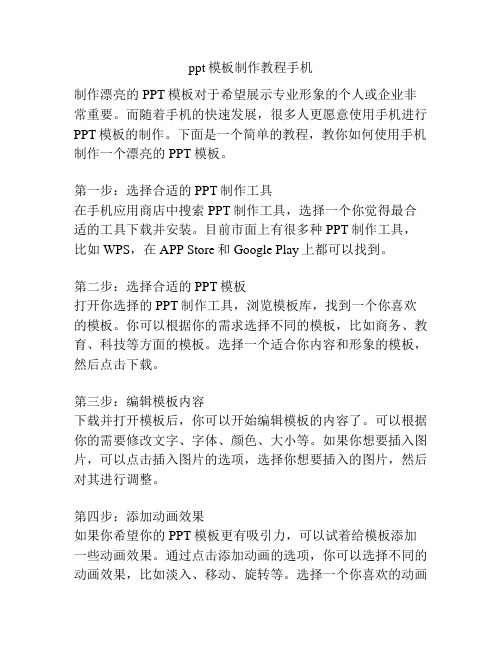
ppt模板制作教程手机制作漂亮的PPT模板对于希望展示专业形象的个人或企业非常重要。
而随着手机的快速发展,很多人更愿意使用手机进行PPT模板的制作。
下面是一个简单的教程,教你如何使用手机制作一个漂亮的PPT模板。
第一步:选择合适的PPT制作工具在手机应用商店中搜索PPT制作工具,选择一个你觉得最合适的工具下载并安装。
目前市面上有很多种PPT制作工具,比如WPS,在APP Store和Google Play上都可以找到。
第二步:选择合适的PPT模板打开你选择的PPT制作工具,浏览模板库,找到一个你喜欢的模板。
你可以根据你的需求选择不同的模板,比如商务、教育、科技等方面的模板。
选择一个适合你内容和形象的模板,然后点击下载。
第三步:编辑模板内容下载并打开模板后,你可以开始编辑模板的内容了。
可以根据你的需要修改文字、字体、颜色、大小等。
如果你想要插入图片,可以点击插入图片的选项,选择你想要插入的图片,然后对其进行调整。
第四步:添加动画效果如果你希望你的PPT模板更有吸引力,可以试着给模板添加一些动画效果。
通过点击添加动画的选项,你可以选择不同的动画效果,比如淡入、移动、旋转等。
选择一个你喜欢的动画效果,然后调整动画的时间和顺序。
第五步:保存和分享模板完成对模板的编辑后,你可以保存你的PPT模板,并将其分享给朋友、同事或客户。
点击保存按钮,选择保存为PPT或PDF格式。
然后你可以选择将模板分享到社交媒体平台、发送邮件或保存到手机相册。
通过以上简单的步骤,你可以在手机上制作一个漂亮的PPT模板。
这种方法不仅方便快捷,而且不需要特殊的技术知识。
希望这个教程对你有帮助,祝你创作出令人赞叹的PPT模板!。



PowerPoint中使用动作设置功能 在PowerPoint中存有大量设计模板,使用它可以使你轻松制作出漂亮的幻灯片。
但也有一个缺陷,即采用一种模板后,在所有的幻灯片中,都是一样的背景和图案,显得过于单调。
有一种变通的办法:将近似的内容采用一种设计模板制作在一个幻灯片文件中,例如为参加某会议提交的论文需要制作幻灯片,可将论文标题、摘要、正文、结论、参考文献等分别采用一种设计模板制作存储为不同的幻灯片文件,这样的幻灯片看起来就富于变化了。
但在幻灯片放映时有一个问题,一个个的幻灯片文件需多次打开,太麻烦了!这时我们可以使用PowerPoint的“动作设置”功能很方便地解决。
首先按照需要根据个人的喜好分类采用不同的设计模板制作并存储为若干个不同的幻灯片文件,如WJ1、WJ2等。
在第一个文件如WJ1的最后一幅幻灯片上,可以选中一段文字,也可以选中一幅卡通画,在“幻灯片放映”中点击“动作设置”。
也可以首先在“幻灯片放映”中点击“动作按钮”,在幻灯片合适的位置设置一个按钮,设置完成后自动进入“动作设置”。
根据个人的习惯,选取“单击鼠标”或“鼠标移过”,动作则选中“超级链接到”,再选取“其它PowerPoint演示文稿”。
在“超级链接到其它PowerPoint演示文稿”弹出选单中,输入第二个幻灯片文件名如WJ2。
为了在第二个幻灯片文件放映完毕后能顺利返回到调用它的幻灯片或再转到其它的幻灯片,同样方法在该幻灯片的最后一幅适当位置选中文字或设置按钮,超级链接到其它PowerPoint演示文稿或返回。
从已有PPT文档中提取母板 1 用PowerPoint打开已有的PPT文档 2 点击视图→母板→幻灯片母板 3 点击文件→另存为,在“保存类型”中选择“演示文稿设计模版”(文件后缀名为.pot) 把演示文稿变小巧的技巧 为了美化PowerPoint演示文稿,我们往往会在其中添加大量图片,致使文件变得非常大。
ppt课件的制作教程PPT课件的制作教程随着科技的不断发展,PPT(即PowerPoint)已经成为了教学、演讲和商务展示等领域中最常见的工具之一。
它以其简洁、直观的形式,能够有效地传达信息,吸引观众的注意力。
然而,要制作一份优秀的PPT课件并不是一件容易的事情。
在本文中,我们将分享一些关于PPT课件制作的技巧和注意事项。
第一步:确定主题和目标在制作PPT课件之前,首先要明确课件的主题和目标。
无论是教学还是商务演示,都需要有一个明确的主题,这样才能更好地组织内容和设计布局。
同时,要明确课件的目标是什么,是传达知识、展示产品还是说服观众等。
第二步:规划课件结构一份好的PPT课件应该具备清晰的结构,以帮助观众更好地理解和记忆内容。
可以根据主题和目标,将课件分为几个主要部分,并在每个部分中加入适当的标题和导航,以便观众能够更好地跟随。
第三步:选择合适的模板和配色方案PPT提供了各种各样的模板和配色方案供我们选择。
选择一个合适的模板和配色方案可以增加课件的美观度和专业感。
同时,也要注意不要选择过于花哨或夸张的模板,以免分散观众的注意力。
第四步:设计布局和排版设计布局和排版是PPT课件制作中非常重要的一步。
要保持整体布局的简洁、清晰,避免内容过于拥挤。
可以使用标题、分段和列表等方式来组织和呈现内容。
同时,要注意字体的选择和大小,确保观众能够清晰地看到文字内容。
第五步:运用图表和图片图表和图片是PPT课件中常用的辅助工具,可以帮助观众更好地理解和记忆内容。
在选择图表和图片时,要确保它们与主题和内容相符,并且清晰易懂。
同时,要注意不要使用过多的图表和图片,以免分散观众的注意力。
第六步:运用动画和转场效果动画和转场效果可以增加PPT课件的互动性和吸引力。
在使用动画和转场效果时,要注意适度,不要过度使用,以免影响观众对内容的理解和记忆。
第七步:测试和调整在制作完成后,要进行测试和调整。
可以邀请一些人进行试看,听取他们的反馈意见,并根据反馈意见进行适当的调整和修改,以确保课件的质量和效果。
[ppt模板制作教程]怎样制作ppt模板怎样制作ppt模板一:怎样制作ppt课件模板第一步:打开Powerpoint软件,新建空演示文稿,选择任意一种版式,通过视图→母版→幻灯片母版,打开母版进行编辑。
第二步:页面设置幻灯片模板的选择首先幻灯片页面大小的选择,许多人从来没有用过这个设置。
在打开幻灯片模板后,页面设置,选择幻灯片大小,方向,默认设置是屏幕大小,横向。
其实你可以根据你的要求更改设置(即可以手动输入你想要的页面长宽比例)。
第三步:插入相应的素材点击工具栏上的“插入”中的“图片”按钮,选中要做为正文模版的图片插入,在图片上点击鼠标右键,叠放次序→置于底层,使图片不能影响对母版排版的编辑。
当然也可以选择背景样式菜单,快速设置背景。
最好加上属于自己的Logo,“幻灯片母版视图”第一页的幻灯片中,将Logo放在合适的位置上,关闭母版视图返回到普通视图后,就可以看到在每一页加上了Logo,而且在普通视图上也无法改动它了。
第四步:设置文字设置好背景和logo后,需要对PPT模板的文字进行修饰:在“开始”工具菜单中,设置字体、字号、颜色;依次选定母版各级文本文字,设置字体、字号、颜色,通过“格式→项目符号和编号→项目符号项→图片”选择自己满意的图片作为这一级的项目符号项标志。
第五步:设置时间和页脚点击菜单栏的插入,选择时间和日期,设置幻灯片的页脚第六步:设置动画在网上下载一些动态的PPT模板,会发现里面携带了动画,PPT动画不止是在制作PPT的时候添加,也可以在制作PPT模板的时候进行添加,通过“动画”给对象添加动画方式,再通过“动画”中的“计时”设置所有对象的出场顺序以及动画持续时间。
第七步:保存模板现在我们已经基本上制作好了我们需要的模版文档,退出母版视图,接下来就是保存了。
点击“文件”按钮,选择“保存并发送”,在右侧选择“更改文件类型”,最后在“保存类型”中双击“模板”,如下图,此时程序将打开默认的文件保存位置。
ppt动态模板制作教程
PPT动态模板制作教程
PPT(PowerPoint)是一种用于制作演示文稿的软件,而动态
模板可以为演示文稿增添生动活泼的效果。
下面将为大家介绍一种简单的制作PPT动态模板的方法。
第一步:确定主题和设计理念
在制作动态模板之前,首先需要确定演示文稿的主题和设计理念。
根据演示的内容和目的,选择一个与主题相符的设计理念,比如清新、科技、简洁等。
然后,可以在互联网上找到一些相关的素材,包括背景图片、动态图标等,以便后续使用。
第二步:创建新的PPT文件
打开PPT软件,在“新建”菜单中选择“空白演示文稿”,创建一个新的PPT文件。
第三步:编辑背景
在PPT界面中,点击“设计”选项卡,在“背景样式”中选择“格
式背景”。
在弹出的对话框中,可以选择“填充效果”、“渐变填充”等选项,根据设计理念来自定义背景。
也可以在“图片或纹理填充”中选择之前准备好的背景图片。
第四步:插入动态元素
点击“插入”选项卡,在“图片”中选择要插入的动态元素。
在插
入动态元素之后,可按需修改其大小、位置和旋转角度等属性。
第五步:设置动画效果
选中所插入的动态元素,点击“动画”选项卡,选择想要的动画效果。
常见的动画效果有淡入淡出、从左滑入、放大缩小等,可以根据需要进行选择。
第六步:设计页面布局
根据具体情况,设计页面的布局,调整文本框的位置和大小。
可以加入标题、副标题和文字内容等,以增加演示文稿的内容。
第七步:设置切换效果
点击“幻灯片切换”选项卡,在右侧的“幻灯片切换”面板中,可
以选择切换效果。
包括淡出、擦除、碎裂等多种切换效果,根据需求进行选择。
第八步:保存动态模板
编辑、调整好演示文稿后,点击“文件”选项卡,选择“保存”,
将PPT文件保存为模板格式(.pptx)。
之后,可以在以后的
演示中直接使用这个动态模板。
以上就是制作PPT动态模板的简单教程。
通过这个方法,你
可以创作出独特而生动的演示文稿,提高演示的效果和吸引力。
当然,这只是一个基本的制作流程,你可以根据具体需要进行调整和创新,以达到更好的效果。